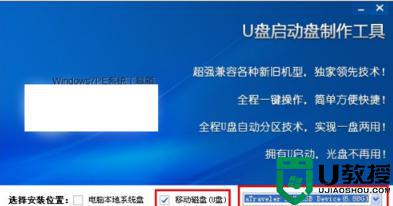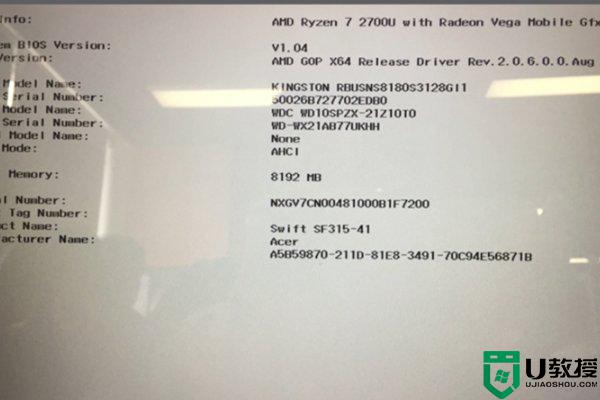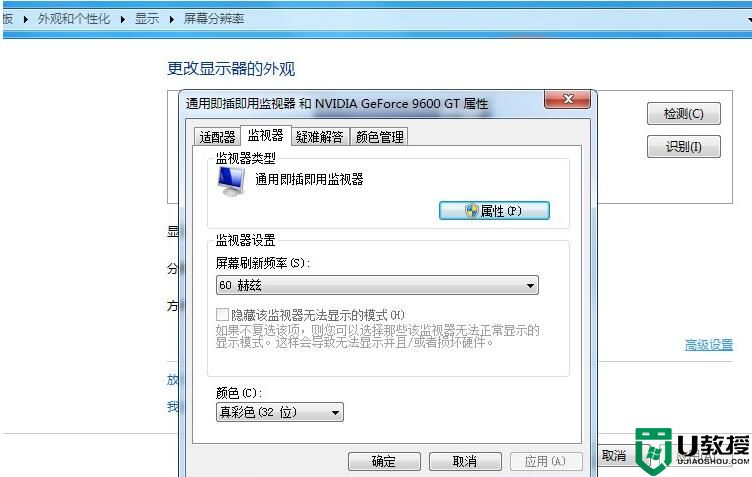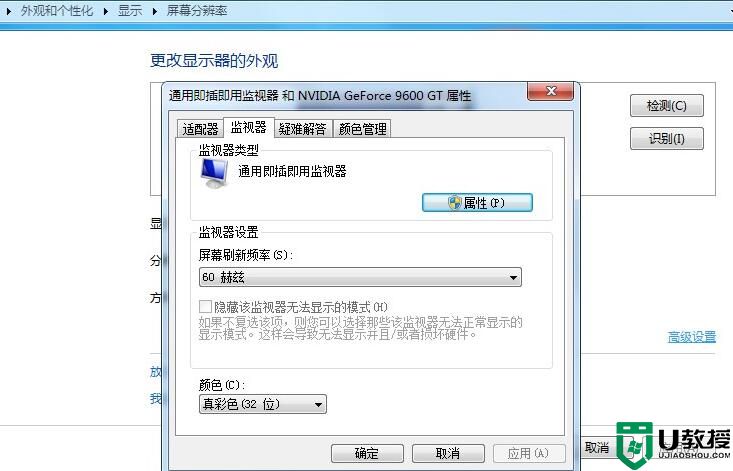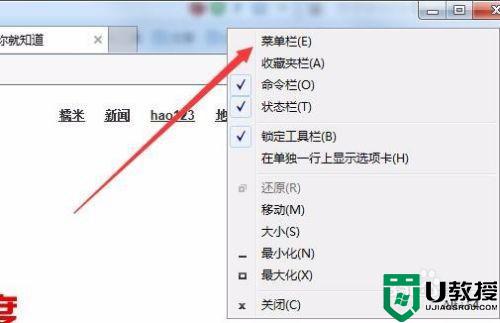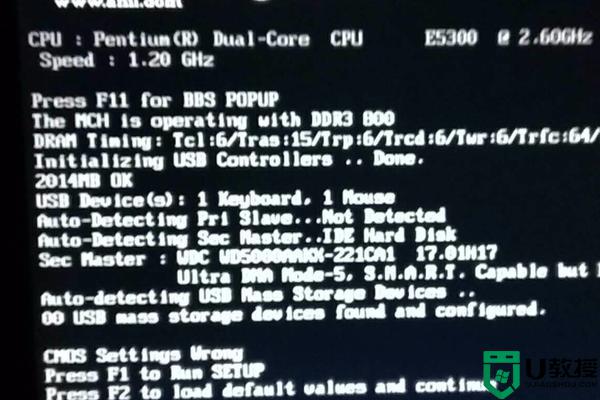开机出现invalid怎么修 win7 win7开机出现invalid partition如何解决
时间:2022-06-15作者:huige
最近有win7系统用户发现电脑在开机的时候,突然出现invalid partition table的错误提示,导致无法进入系统桌面,遇到这样的问题要如何修复呢?大家别担心,今天就给大家讲解一下win7开机出现invalid partition的详细解决方法吧。
推荐:windows7旗舰版官网下载
具体步骤如下:
1、开机反复按“DEL”键,进入主板BIOS,按F7回车进入高级模式。

2、鼠标箭头选择到“启动”选项位置,滑到最底下的Hard Drive BBS Priorities硬盘属性。

3、按键盘的回车键选择固态硬盘做第一启动项就可以了。

4、返回上一层,按“F10”保存,按回车确认即可。

关于开机出现invalid怎么修 win7就给大家介绍到这里了,如果你有碰到一样的故障,那就学习上面的方法来进行解决。